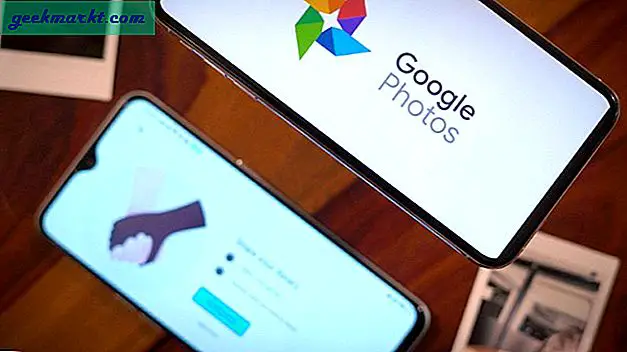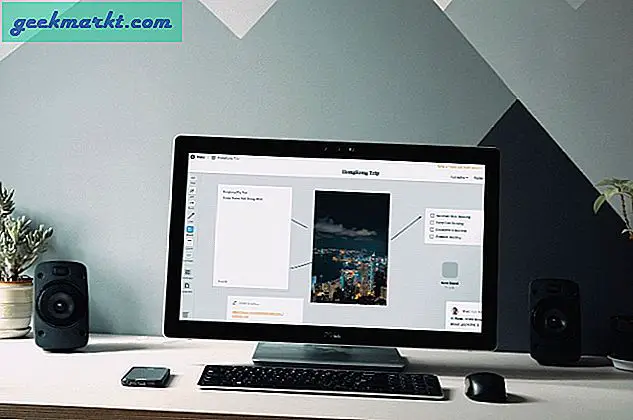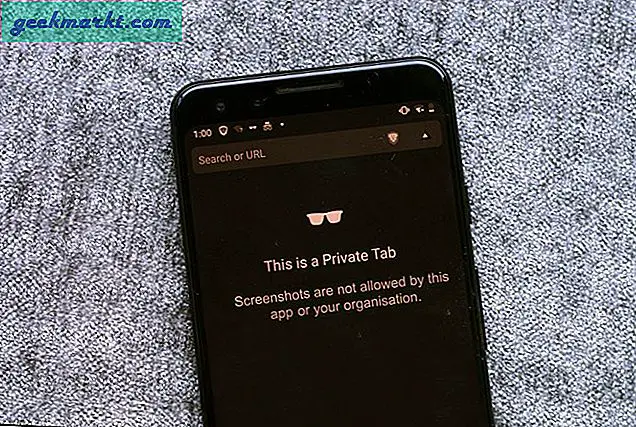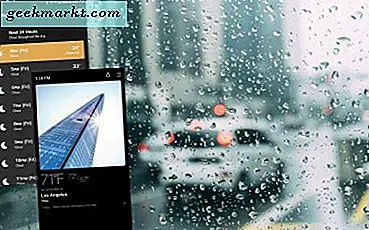Baterai ponsel saya baru-baru ini mati dan seperti yang akan dilakukan orang lain, saya bergegas untuk memperbaikinya. Tetapi yang membuat saya kecewa, saya kemudian menemukan alasan sebenarnya untuk pengurasan itu, pembaruan yang disadap. Saya yakin Anda mungkin pernah mengalami kejadian seperti itu dengan ponsel atau laptop Anda juga. Meskipun demikian, baterai lithium-ion dimaksudkan untuk bertahan selama bertahun-tahun dan jika Anda menggunakan baterai dengan baik, Anda tidak akan mengalami masalah apa pun. Namun jika Anda masih penasaran, berikut cara memeriksa kesehatan baterai di Windows dan Android.
Cara Memeriksa Kesehatan Baterai di Windows dan Android
Sebelum kita beralih ke topik, mari kita lihat beberapa jargon dasar yang berkaitan dengan baterai.
- Kapasitas desain adalah total kapasitas yang seharusnya ditampung baterai Anda.
- Kapasitas Pengisian Penuh adalah kapasitas baterai saat ini. Seiring berjalannya waktu, kapasitas desain menurun dan baterai mampu menahan daya yang lebih rendah.
- Hitungan Siklus Bateraiadalah total berapa kali baterai dapat diisi dan dikosongkan. Misalnya, jika Anda mengisi daya baterai hingga 65% dan mengurasnya dan mengisinya kembali hingga 35%, itu akan dihitung sebagai satu siklus penuh.
Windows
Windows memiliki alat asli yang disebut "powercfg" untuk memastikan kesehatan baterai Anda. Ini adalah utilitas baris perintah yang digunakan untuk menghasilkan laporan mendetail. Untuk menjalankan utilitas tersebut, tekan Tombol Windows + R dan ketik “cmd“. Atau, Anda juga dapat mencari cmd di menu mulai. Pada prompt perintah, cukup ketik perintah berikut dan tekan Enter.
powercfg / batteryreport
Perintah ini akan menghasilkan laporan rinci dan menampilkan jalur file. Anda juga dapat mengaksesnya langsung dengan mengetik "battery-report.html" di command prompt. Ini akan membuka laporan di browser web Anda.
Baca baca: Cara Memeriksa Kesehatan Baterai iPhone Anda
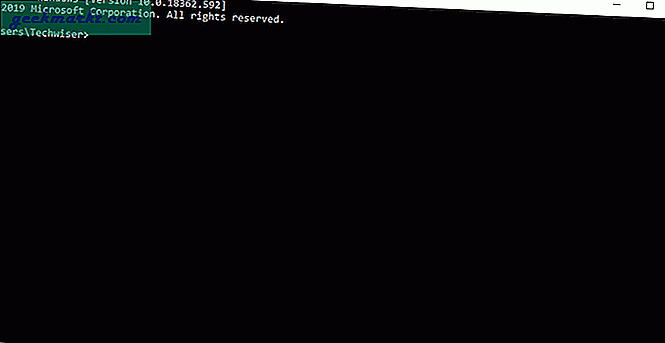
Laporan ini dibagi menjadi beberapa bagian yang dimulai dengan gambaran umum PC. Anda dapat memeriksa nama produk, BIOS, OS Build, tanggal pembuatan laporan, dan lain-lain. Saat Anda menggulir ke bawah, ada “Bagian Baterai Terpasang“ yang menunjukkan informasi terkait baterai. Ini menentukan nama, pabrikan, nomor seri dan yang paling penting, desain dan kapasitas pengisian penuh.
Jika Anda memasang lebih dari satu baterai, itu akan muncul di bagian yang sama.
Memahami Laporan
Bagian "Penggunaan Terkini" akan menunjukkan status daya baterai selama tiga hari terakhir. Ini menunjukkan waktu mulai sistem (apakah sumber daya adalah adaptor atau baterai) dan kapasitas yang tersisa dari baterai dalam mWH dan persentase. Selain itu, Anda punya Penggunaan Baterai yang menunjukkan baterai habis selama 72 jam terakhir. Ini dilambangkan dengan tabel yang dilengkapi dengan grafik. Anda dapat dengan mudah memeriksa durasi sistem Anda menggunakan baterai, persentase energi yang terkuras, dll.
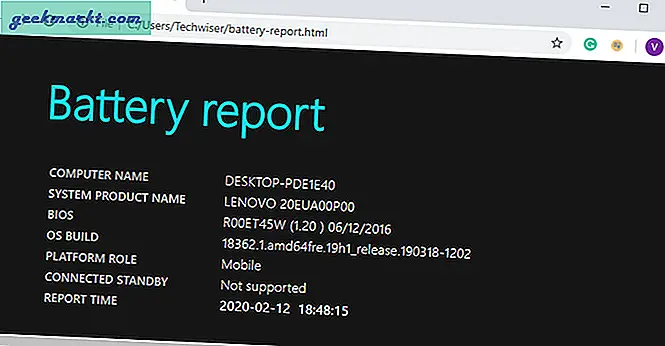
Sementara laporan tersebut menyatakan desain saat ini dan kapasitas pengisian penuh, mengetahui seluruh riwayat baterai menempatkan semuanya dalam perspektif. Itu Sejarah Kapasitas Baterai memberi Anda gambaran tentang desain dan kapasitas pengisian penuh di meja yang bersih. Jadi untuk laptop baru, kapasitas penuh akan lebih mendekati desain dan jika Anda memiliki yang lama, Anda akan dapat dengan jelas membuat perbedaan nilai.
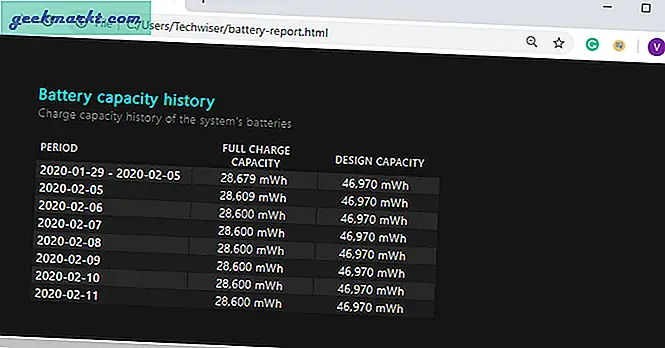
Jika Anda penasaran tentang seberapa banyak laptop Anda dapat bekerja dengan muatan penuh, Anda juga memiliki perkiraan nilai masa pakai baterai. Ini dianggap sebagai cara yang baik untuk memeriksa kesehatan baterai Anda. Tabel menunjukkan lamanya waktu dapat bertahan Dengan Pengisian Penuh dan Pada Kapasitas Desain. Untuk menempatkannya dalam perspektif laptop saya biasanya bertahan 6 jam ketika masih baru tetapi saat ini berjalan sekitar tiga setengah jam.
2. Tampilan Info Baterai
Laporan baterai asli Windows lengkap dan saya rasa Anda tidak memerlukan aplikasi tambahan. Tetapi bagi mereka yang tidak ingin menggunakan prompt perintah, Battery Info View adalah alat yang sederhana. Ini menunjukkan semua informasi yang Anda butuhkan tentang baterai Anda. Satu-satunya hal yang membuatnya menonjol adalah ia menampilkan nilai secara real-time.
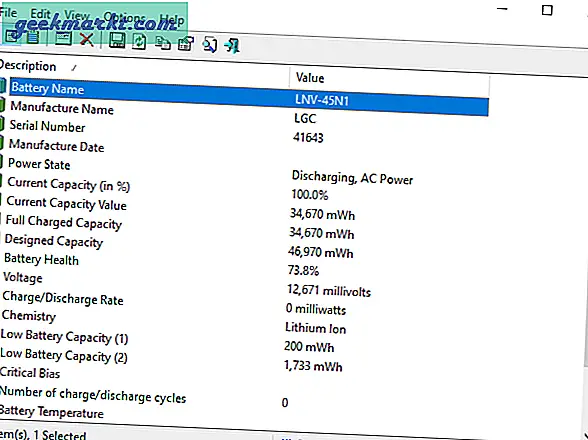
Bagian pertama adalah Informasi Baterai yang menunjukkan kepada Anda kapasitas desain, kapasitas pengisian penuh, dan juga kapasitas saat ini (Real-time). Selain itu, Anda memiliki persentase kesehatan baterai yang seharusnya 100% jika perangkat Anda masih baru. Selain itu, ini juga menunjukkan sisa waktu dan total waktu yang diperlukan untuk mengisi baterai hingga penuh. Anda tidak perlu repot membuat statistik karena statistik diperbarui secara otomatis dalam interval 10 detik. Ada sebuah Bagian Log Baterai yang dapat diubah dengan menekan F8.
Anda dapat mengekspor laporan dalam HTML dan juga menambahkan baki ikon di bilah tugas. Ini secara konstan menunjukkan waktu yang tersisa untuk mengisi daya dan kapasitas saat ini. Sekarang setelah Anda mengetahui seberapa sehat baterai Anda, apakah Anda benar-benar perlu menggantinya?
Unduh Tampilan Info Baterai
Android
Anda lebih sering menggunakan ponsel daripada PC atau laptop. Ini membuatnya semakin penting untuk menjaga kesehatan baterai Anda. Meskipun ada banyak opsi untuk dipilih dari Play Store, saya sudah menguji beberapa dan ini yang terbaik yang bisa saya temukan.
1. AccuBattery
AccuBattery tidak hanya berfokus pada memperkirakan kesehatan baterai Anda tetapi juga menghitung berbagai parameter seperti kecepatan pengosongan, penggunaan baterai rata-rata, perkiraan pengisian daya, dll. Anda dapat dengan mudah mendapatkan gambaran umum dengan tab pengisian aplikasi. Ini memberi tahu Anda level baterai saat ini, suhu, dan perkiraan waktu (penggunaan siaga dan aktif). Selain itu, Anda dapat mengisi penuh ponsel Anda dan mendapatkan perkiraan waktu layar-on dan screen-off dengan baterai penuh.
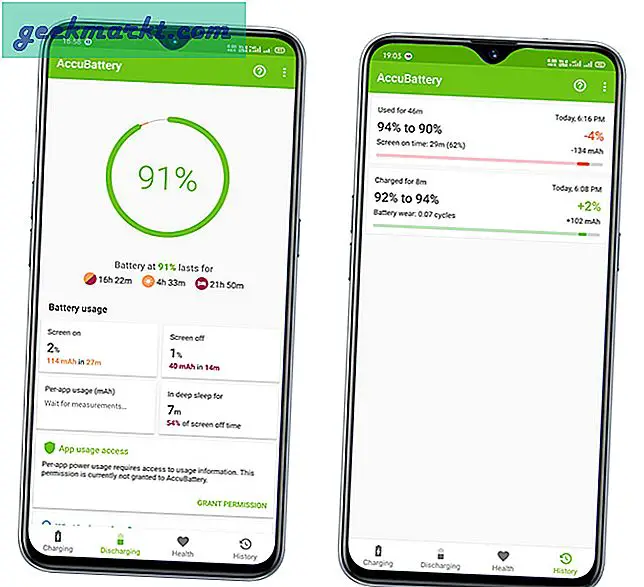
Ada juga bagian kesehatan, yang mirip dengan aplikasi lain. Ini menampilkan persentase kesehatan baterai, perkiraan kapasitas, dan kapasitas desain. Fitur tambahan di AccuBattery membedakannya dari aplikasi lain. Anda dapat menyetel nilai ambang batas pengisian setelah alarm berbunyi sehingga Anda tidak terlalu mengisi daya ponsel Anda.
Unduh AccuBattery
Ucapan Terakhir: Tips untuk Masa Pakai Baterai yang Lebih Sehat?
Saya yakin Anda memiliki cerita yang sama, baterai Anda akan habis saat Anda sangat membutuhkannya. Entah Anda dapat mengutuk ponsel Anda atau menemukan titik pengisian daya. Meskipun Anda mungkin menemukan banyak tip dan trik di internet seperti mengisi daya ponsel Anda hingga mencapai tanda 80%, menjaga baterai di lingkungan yang sejuk, menghindari pengisian cepat, dll, upaya yang Anda lakukan bahkan tidak mendekati hasilnya. Jadi, saya hanya menyarankan untuk menggunakan mode hemat daya ponsel atau laptop dan tetap mengawasi aplikasi yang menghabiskan baterai Anda.
Jika Anda punya saran, tinggalkan komentar dan saya harap baterai Anda tetap sehat selama Anda mau, bercanda!
Baca juga: Cepat Singkirkan "Aplikasi Menggunakan Pemberitahuan Baterai"